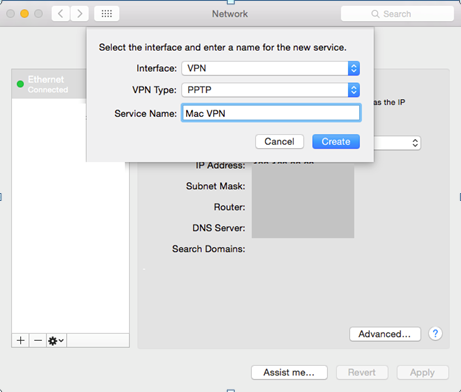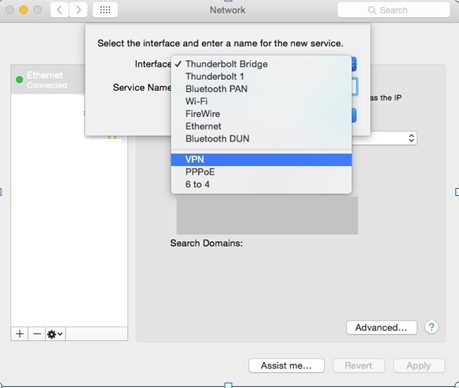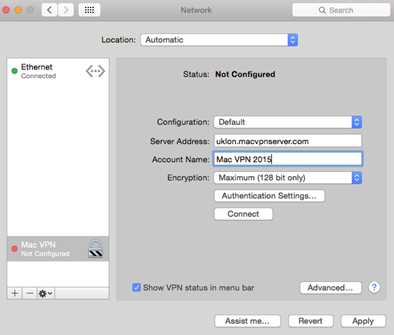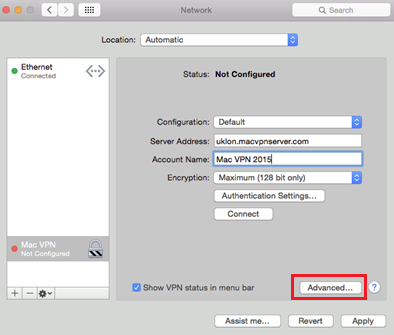VPN: n määrittäminen Macissa välittömästi (vaiheittainen opas)
Kasvava massavalvonta, online-sensuuri ja kyberturvallisuusuhat ovat asioita, joilta Mac-käyttäjät eivät voi enää pitää itseään turvassa.
Yksinkertaisen mutta samalla tehokkaan online-tietosuojaratkaisun tarve on siksi luonnollisesti lisääntymässä jokaisella Internetin Mac-käyttäjällä.
Jos et ole varma, mitä VPN:ää sinun tulisi käyttää saavuttaaksesi ansaitsemasi online-vapauden ja yksityisyyden, katso artikkelini 5 parhaasta VPN-palvelusta Macille vuonna 2022. Suosittelemme ExpressVPN for Macin käyttöä, koska se tarjoaa 30 päivän hyvityskäytännön, mikä tekee siitä parhaan ilmaisen VPN:n Macille.
Tässä artikkelissa keskityn vain Macin VPN-verkkojen asennusohjeisiin, joten voit määrittää sellaisen järjestelmässäsi alle 5 minuutissa.
Valmis? Loistava!
Vaiheittaiset asennusohjeet
Voit asentaa Mac VPN:n järjestelmääsi jollakin kolmesta menetelmästä.
- VPN-sovelluksen asentaminen virallisilta palveluntarjoajilta
- Manuaalinen asetus
- Kolmannen osapuolen VPN-asiakkaat
Kerron nyt vaiheet, jotka sinun on noudatettava jokaisessa asennustavassa.
1 VPN-sovelluksen käyttäminen
Yksinkertaisin tapa saada VPN käyttöön Macissasi on ladata VPN-sovellus palveluntarjoajaltasi.
Nämä sovellukset on optimoitu varmistamaan mahdollisimman vähän asennusaikaa, ja niissä on helppokäyttöinen käyttöliittymä asetusten säätämiseksi tarpeidesi mukaan.
Lisäksi monet ominaisuudet, kuten split-tunneling ja killswitch, toimivat vain, jos sinulla on asennettuna VPN-asiakas.
Joten näin saat VPN-sovelluksen palveluntarjoajaltasi:
- Vieraile palveluntarjoajasi virallisella sivulla ja tilaa tarpeisiisi sopiva suunnitelma
- Lataa Asenna palveluntarjoajan Mac VPN -sovellus järjestelmääsi
- Napsauta VPN-sovelluksen logoa asennuksen jälkeen ja anna kirjautumistietosi
- Valitse haluamasi palvelin ja muodosta yhteys
- Onnittelut! Sinulla on nyt toimiva VPN Macissasi
Huomautus: Vaikka kaikilla yllä olevassa luettelossa mainituilla VPN-palveluntarjoajilla on omat sovellukset Macille, tämä ei päde jokaiseen VPN:ään. Jos VPN:llä, jota haluat käyttää, ei ole Mac-sovellusta, sinun on määritettävä se manuaalisesti.
2 Ohjeet manuaaliseen asennukseen Macissa
5 minuuttia Tarkasteluaika
Mac OS tukee alkuperäisesti L2TP/IPSec- ja IKEv2-protokollia. Vaihtoehtosi rajoittuvat siksi vain näihin tunnelointiprotokolliin, jos olet päättänyt suorittaa manuaalisen asennuksen.
Manuaalisen asennuksen päävaiheet ovat seuraavat ja vievät vain 5 minuuttia:
Vaihe 1: Siirry aloitusnäytöstä Järjestelmäasetuksiin ja etsi Verkkoasetukset-kuvake ja valitse se alla olevan kuvan mukaisesti.
Vaihe 2: Kun olet Verkkoasetukset-valikossa, napsauta "+" -merkkiä alla olevan kuvan mukaisesti siirtyäksesi ohjattuun VPN-yhteystoimintoon
Vaihe 3: Tämä avaa alla olevan kuvan mukaisen valintaikkunan
Vaihe 4: Valitse "Rajapinta"-kentästä "VPN".
Vaihe 5: Valitse VPN-tyyppi PPTP, L2TP tai IKEv2 (mieluiten toinen kahdesta jälkimmäisestä. Pyydä lisätietoja VPN-palveluntarjoajalta)
Vaihe 6: Anna sopiva nimi kohtaan "Palvelun nimi" ja paina Luo
Vaihe 7: Äskettäin luotu VPN-yhteys näkyy nyt vasemmassa valikossa antamallasi nimellä. Klikkaa sitä
Vaihe 8: Valitse nyt "Configuration"-kentässä Oletus
Vaihe 9: Siirry palveluntarjoajasi sivulle tai ota yhteyttä palvelimen osoitteeseen. Jokaisella VPN-palvelimen sijainnilla on yksilöllinen osoite
Vaihe 10: "Tilin nimi" on VPN-käyttäjänimesi, jota käytät kirjautuessasi palveluun. Kirjoita se tähän kenttään.
Vaihe 11: Napsauta " Todennusasetukset" ja kirjoita VPN-salasanasi, jonka palveluntarjoajasi on antanut
Vaihe 12: Tarkista "Näytä VPN-tila valikkorivillä" ja napsauta "Lisäasetukset"
Vaihe 13: Valitse nyt "Lähetä kaikki liikenne VPN-yhteyden kautta" ja paina OK
Vaihe 14: Napsauta "Käytä" ja paina "Yhdistä" alla "Todennusasetukset"
Jos määritit kaiken oikein, sinun pitäisi nyt muodostaa yhteys VPN-verkkoon manuaalisesti.
Hyvin tehty!
3 kolmannen osapuolen VPN-asiakassovellus (Tunnelblick)
Tunnelblick on kolmas käyttöliittymä, joka on suunniteltu erityisesti Macille OpenVPN-tuen mahdollistamiseksi. Se on pohjimmiltaan vastine OpenVPN GUI:lle, joka on Windows-pohjainen asiakas ja on avoimen lähdekoodin.
Tunnelblickin avulla voit käyttää OpenVPN-protokollaa Macissa. Sinun tarvitsee vain ladata .ovpn-määritystiedostot, jotka sinun pitäisi löytää OpenVPN-palveluntarjoajasi viralliselta verkkosivustolta. Jos ei, ota heihin yhteyttä, niin he auttavat sinua tässä.
Kun konfigurointitiedostot on ladattu, voit valita palvelimen Tunnelbick-pääasiakkaasta, ja tämä yhdistää sinut verkkoon VPN-palveluntarjoajaltasi OpenVPN-tunnelin kautta.
Voit ladata Tunnelblickin täältä.
Suosittelen käyttämään joko OpenVPN- tai IKEv2 VPN-protokollia, koska ne käyttävät vahvaa salausta ja ovat vapaita PPTP:hen ja L2TP:hen liittyvistä haavoittuvuuksista.
Tietoturva on loppujen lopuksi yksi tärkeimmistä syistä, joiden vuoksi etsimme VPN-palveluita.
Viimeistellä
Mac-tietokoneiden oletettu koskemattomuus on myytti, joka heikkenee joka vuosi, kun Applen laitteisiin tulee uusia kyberuhkien muotoja ja tietosuojaongelmia.
VPN-palveluilla on tärkeä rooli Mac-käyttäjien verkkoturvallisuuden ja yksityisyyden suojana.
Varmista vain, että asennat VPN:n Macille suojatulla protokollalla, kuten IKEv2 tai OpenVPN, jotta voit maksimoida tietoturvasi nykyajan liian haavoittuvaisessa verkossa